在excel打印的过程中有时需要设置网格线,可是不会操作怎么办?下文是在excel打印时设置网格线的教程,希望能够帮助到大家。
操作步骤
1、打开Excel工作表,点击“页面布局”功能栏,在“页面设置”选项组中点击“页面设置”窗口按钮。

2、打开“页面设置”对话框,选择“工作表”选项卡,在“打印”组合框中选中“网格线”复选框。按“确定”按钮。
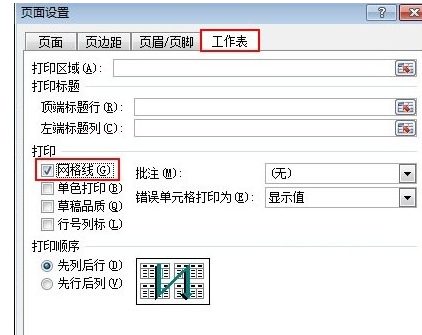
3、返回到打印预览窗口,我们就能够看到预览窗口中数据旁边多了一些网格线。
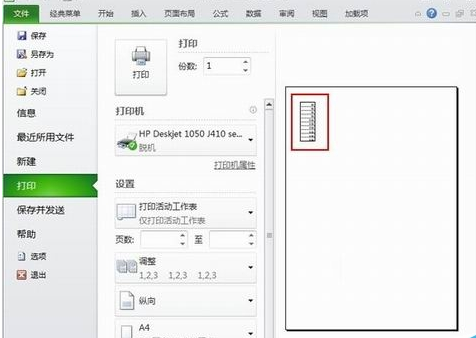
以上就是如何在excel打印时设置打印网格线的全部内容了,大家都学会了吗?
 天极下载
天极下载































































 微信电脑版
微信电脑版
 腾讯电脑管家
腾讯电脑管家
 火绒安全软件
火绒安全软件
 向日葵远程控制软件
向日葵远程控制软件
 魔兽大脚插件(bigfoot)
魔兽大脚插件(bigfoot)
 自然人电子税务局(扣缴端)
自然人电子税务局(扣缴端)
 桌面百度
桌面百度
 CF活动助手
CF活动助手

